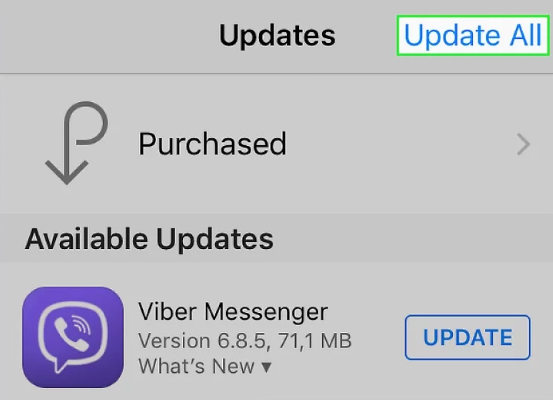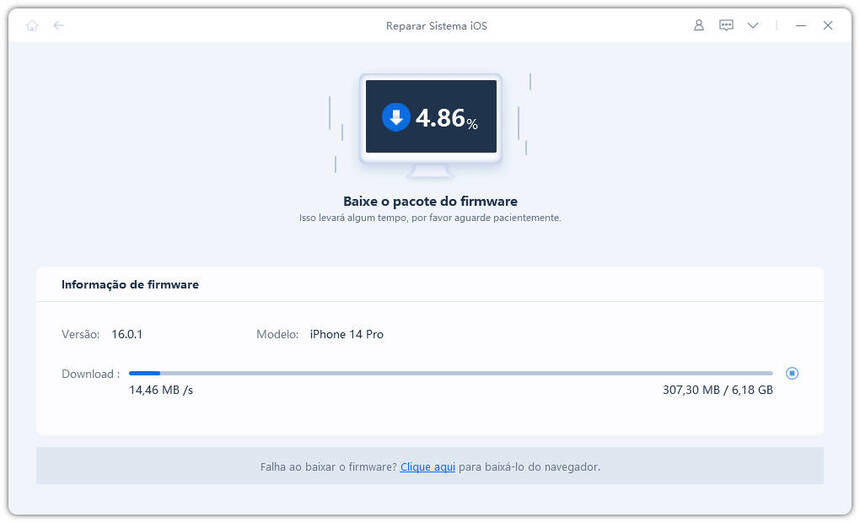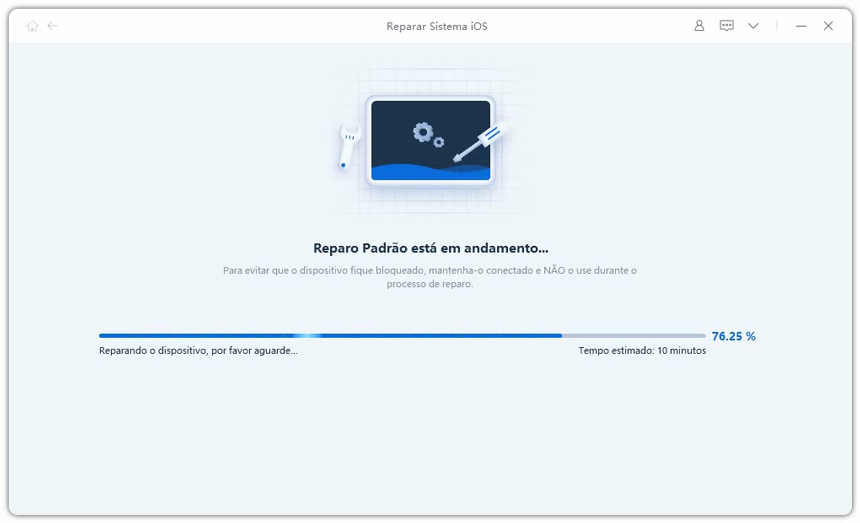Como Corrigir App Travando iPhone iOS 18? Resposta Aqui!
O lançamento de novas versões do iOS sempre é empolgante. Entretanto, com o lançamento do iOS 18, parece que muitas pessoas estão presenciando seus apps travarem. Este post traz instruções passo a passo de como corrigir apps travando depois da atualização.
Parte 1. Por que app travando iphone com iOS 18
Aqui estão algumas razões de porquê um app no iOS 18 continua travando:
- O novo iOS 18 não foi totalmente testado com todos os apps: não é uma surpresa que tantos apps tenham problemas após atualizar para a última versão. Porque desenvolvedores estãot entando muitas coisas, isso causará alguns problemas com aplicativo que podem não serem encontrados depois.
- Eles podem ter algum problema de compatibilidade entre o novo iOS e os já existentes apps: antes de atualizar, sempre é uma boa ideia checar todos os apps que você está planejando utilizar e verificar se esses novos recursos funcionarão na nova versão iOS. Se você encontrar algum problema de compatibilidade, você pode enviar um feedback para os desenvolvedores do app explicando o problema que você encontrou.
- Bugs do iOS: Podem existir alguns bugs no novo iOS 18 que necessitam de coreção pelos desenvolvedores.
- Bugs do Apps: Pode haver alguns bugs no aplicativo.
Parte 2. O que fazer se o iphone travando e fechando aplicativos no iOS 15
Você está em um iPhone rodando iOS 18, e você está encontrando problemas com os seus apps travando. Aqui estão algumas etapas de solução de problemas que podem ser úteis:
1. Fecha o app e inicie novamente
Quando um aplicativo continua fechando, você deveria tentar fechá-lo e então abrir novamente. Alguns appps tendema continuar travando no lançamento devido a alguns bugs encontrados no código do aplicativo.
2. Force o reinício no iPhone 14/13/12/11/X/8/7/6s
Algumas vezes, forçar o reinício de seu iPhone é o suficiente para fazer com que seus apps funcionem novamente. Aqui estão algumas etapas para diferentes modelos de iPhone.

iPhone 14, 13, 12, 11, ou X
- Pressione e então solte o botão de aumentar volume e faça o mesmo para o botão de diminuir volume.
- Agora, pressione o botão lateral e segure-o por um momento até a aparecer a logo da Apple na tela.
iPhone 8
- Pressione o botão de auemntar volume e depois solte. Então, faça o mesmo para o botão de abaixar volume também.
- Agora, tudo que você precisa fazer é pressionar o botão lateral e segurá-lo até ver a logo da Apple na tela.
iPhone 7
Pressione os botões de diminuir volume e botões laterais ao mesmo tempo e segure até ver a logo na tela. Então, solte e estará pronto.
iPhone 6s
O botão de ligar e desligar no lado junto com o botão de início devem ser segurados até que a logo da apple esteja visível na tela e então solte.
3. Atualize seus apps para a última versão
Quando você tem um app que continua travando e não consegue corrigir, um dos jeitos mais efetivos para arrumar isso é procurar por uma atualização e proceder se estiver algo disponível. Se você não encontrar atualizações, você deve utilizar atualizações beta de software pelos desenvolvedores. Se isso não funcionar, você deve tentar contactar diretamente os desenvolvedores e explicar o problema que o app continua travando no iOS 18.
- Vá para app store no seu dispositivo.
- No topo, você pode ver o ícone de seu perfil. Clique nele.
Arraste para visualizar os apps que continuam rodando no iPhone estão na lista e disponíveis para atualizações e então clique em 'atualizar' na direita.

4. Reinstale os apps se eles continuarem travando no iOS 18.
Se os passos acimas falharem na correção do problema, você deve considerar reinstalar os aplicativos. Você precisará fazer o download da última versão de seu app no iTunes ou App Store.
- Pressione e segura o app que você precisa remover e clique no ícone 'x'.
- Clique no prompt na tela para deletar os apps instalados.
- Agora, vá para app store, procure pelo aplicativo e instale normalmente.
5. Atualize para a última versão iOS
Se o iPhone continuar travando no iOS 18, você deve querer considerar atualizar o firmware de seu dispositivo. Atualizar seu iPhone para a última versão irá corrigir a maior parte dos problemas que está encarando. Você pode conseguir a correção de uma série de bugs e falhas com essa etapa.
- Carregue seu dispositivo e tenha certeza que ele está conectado a internet.
Vá para Configurações -> Geral -> Atualização de Software.

- Se uma atualização estiver disponível, clique em 'Baixar e instalar', insira a senha e siga os comandos.
Você também pode configurar a versão do iOS para atualizar automaticamente clicando em 'Atualizações Automáticas' e arrastando o botão para a direita.
6. Todos os apps do iPhone travam? Tente corrigir o sistema com ReiBoot
Se você tentou todas as etapas acima e está ficando repetitivo para todo app ou eles não funcionam como um todo para corrigir os problemas de travamento de seu iPhone, este método chegou bem na hora. Você não terá como errar se utilizar o Tenorshare ReiBoot para recuperar o sistema. Você consegue escolher entre duas opções incríveis - Reparo Padrão ou Profundo. Nós recomendamos Reparo Padrão para evitar perder dados e aqui estão as etapas que você pode seguir:
Baixe e instale Tenorshare ReiBoot em seu PC e conecte seu dispositivo utilizando o cabo USB.

Clique no botão começar na ferramenta ReiBoot e então escola 'Reparo Padrão'. Então, clique no botão de cor azul 'Reparo Padrão'.

Agora, clique em 'Download' para baixar o firmware no seu PC.

Finalmente, clique em 'Começar Reparo Padrão' para iniciar o processo de recuperação do sistema e espere por um momento até que isso esteja completo.

Pergunta: Deletar um app apaga todos os dados?
A resposta para essa questão depende do app em específico. Se o aplicativo armazena os dados no servidor, os dados podem ser salvos. Entretanto, se o app não salva os dados então dados salvos no dispositivo serão perdidos. Muitos aplicativos, como Facebook, permitem que você entrem novamente no Facebook de um diferente dispositivo, mantendo todas suas postagens antigas e atualizações de status. Outros aplicativos podem excluir todos os seus dados quando apaga esse app.
Conclusão
O que fazer quando os aplicativos travando no iPhone? Essas são as etapas que você pode fazer para corrigir todos os problemas de apps do iPhone travando no iOS 18. Esperemos que você encontre a solução que precisa.
Corrija Problemas de Travas sem Perda de Dados
- Reparar vários problemas e erros do sistema iOS/PadOS/MacOS
- Um-clique de entrar e sair do Modo de Recuperação grátis
- Suporta downgrade iOS 26, redefinir de fábrica, buscar atualização, etc.
- Compatível com todos os modelos de iPod touch/iPhone/iPad